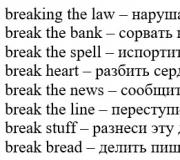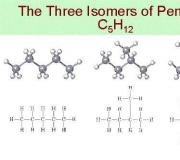Как играть в майнкрафт по локалке. Как играть по локальной сети в Minecraft
Как играть с другом по сети, не все знают, поэтому я Вам объясню... Существует два способа (их может быть и больше, но я знаю только эти), первый способ совсем легкий, другой чуть-чуть посложнее.
Давайте я начну с более сложного.
Как начать играть с другом по сети №1 :
1. Открываем Minecraft ---> Создаем новый игровой мир, ждем, после этого клацаем на кнопку Esc и жмем "Открыть для сети".
2. Ставим те же самые настройки, которые Вы выставляли при создании мира.
3. Жмем на кнопку "Открыть мир для сети", и в чате у нас появляется не полный IP нашей локальной сети Minecraft.
4. После этого, нам нужно будет узнать свой IP адрес компьютера, я не буду заморачиваться и напишу в "Яндекс" такой запрос - "Мой ip". Нам сразу же выдает наш IP, поэтому проблем не должно возникнуть.
В завершение у меня получилось такое такое творение: 95.153.186.94:51678 . Даете этот (только свой) IP другу, он добавляет его в мультиплеере, подключается, и Вы вместе играете.
Как играть с другом по локальной сети №2 :
1. Также открываем Minecraft ---> создаем новый мир, открываем для сети, с настройками которые были указаны ранее, при создании мира.
2. Открываем еще один Minecraft, да, не ослышались, и заходим под другим ником, открываем "Сетевая игра", и видим локальный мир который мы открыли для сети, переписываем IP (который указан стрелочкой, он у Вас другой), и даем его другу. Проще некуда.
У меня IP поменялся, т. к. он динамический... Локальный мир создавался в Minecraft v.1.5.2. Вот мы и разобрались, как играть с другом в Minecraft!
Так же вы можете на клиенте Survival Minecraft играть
с другом в одиночной.
Вам остается только зарегистрироваться на сайте Survival Minecraft и скачать лаунчер.
Ну и так же вы можете вместе со всеми играть на серверах
и найти новых друзей
или врагов:)
Приятной игры !
Майнкрафт предлагает неограниченные возможности, в том числе и совместную игру. Выживать или заниматься творчеством гораздо интереснее в кооперативе с друзьями. Существует несколько способов собраться в кооперативном режиме:
Также есть вариант с созданием собственного выделенного сервера, но такую возможность мы рассмотрим в .
Как сыграть с другом на одном сервере?
Это самый простой способ, так как единственным требованием является одинаковая версия Minecraft у тебя и твоих друзей. Можно выбрать как «чистый» сервер, на котором игра проходит практически без изменений, так и тематический вариант. Например, ты вместе с друзьями можешь оказаться в гуще зомби-апокалипсиса или принять участие в полноценной «королевской битве».
Для начала необходимо выбрать один сервер и скопировать его адрес, после чего запустить Minecraft и выбрать пункт «Сетевая игра» в главном меню.
Ты увидишь список доступных серверов. Лучшим вариантом будет ручной ввод адреса, это гарантирует, что вы с друзьями точно окажетесь на одном и том же сервере. Для этого нажми кнопку «По адресу» и в открывшемся окне вставь скопированный ранее адрес сервера.


После короткой процедуры соединения вы окажетесь на стартовом экране. Для начала игры потребуется задать пароль для своей учетной записи. Для этого нужно вызвать окно чата в игре (английская буква «T» на клавиатуре) и написать «/reg (твой пароль)». Запомни этот пароль, чтобы в дальнейшем без проблем продолжить игру на сервере.

Скорее всего, вы с другом встретитесь в спавн-локации. Координируйте свои действия при помощи чата или голосовой связи, чтобы не потеряться при переходах на другие территории.
Как сыграть в Minecraft по локальной сети?
Если вы с другом находитесь в одном помещении, то сыграть в Майнкрафт вдвоем можно даже без подключения к интернету. Ты можешь соединить два компьютера напрямую Ethernet-кабелем или подключить их к одной Wi-Fi сети.
Для игры по локальной сети необходимо точное соответствие версий игры и всех установленных модов у всех участников мультиплеера.
Подключаясь при помощи кабеля, вам нужно будет задать правильные IP-адреса. Сначала перейди в Панель Управления. Самый простой способ попасть туда – это выполнить такую последовательность действий:
- В открывшемся окошке ввести control.
Перейдя на панель, выбери там пункт «Центр управления сетями и общим доступом».

В открывшемся окне нужно нажать «Изменение параметров адаптера» в левой колонке.

В открывшемся окне необходимо правой кнопкой нажать на иконке Ethernet-соединения и в выпадающем меню выбрать пункт «Свойства». Откроется меню настроек, в котором тебе нужно будет выбрать пункт «IP версии 4 (TCP/IPv4)».

В открывшемся окне настроек необходимо прописать следующие параметры:
- IP-адрес – 168.0.1;
- Маска подсети – 255.255.255.0;
- Основной шлюз — IP версии 4 (TCP/IPv4);

Другим игрокам следует проделать те же действия. Их IP-адрес должен быть в формате 192.168.0.X, где X – любое число от 2 до 255.
При подключении к Wi-Fi сети IP-адрес лучше не задавать вручную, а посмотреть через консоль. Для этого нужно выполнить такие действия:
- Нажать Windows+R на клавиатуре.
- В открывшемся окошке ввести cmd
- Появится командная строка, в которой необходимо ввести команду ipconfig.
Появится список параметров, в котором тебе нужно будет найти блок с описанием адаптера беспроводной сети. Перепиши его IP версии 4 (TCP/IPv4).

Зная свой IP-адрес в локальной сети, ты можешь приступить к созданию открытого мира. Для начала создай стандартную игру Minecraft. После этого нажми Esc и выбери пункт «Открыть для сети».

Это позволит другим игрокам присоединятся к тебе на карте. В левой нижней части экрана появится надпись «Порт локального сервера XXXXX», где вместо иксов будет случайное число. Запиши его и сообщи другим игрокам.
Чтобы присоединиться к твоему миру, остальные участники должны выполнить такие действия:
- Выбрать пункт «Сетевая игра» в главном меню;
- Нажать кнопку «По адресу»;
- В открывшемся окне ввести твой IP и номер порта через двоеточие. Например, 192.168.0.1:56234.

Совместная игра в Майнкрафт через Hamachi
Приложение Hamachi позволяет создать виртуальную локальную сеть с пользователями в любой точке мира. Поэтому совместная игра в Майнкрафт с использованием этой программы будет проходить почти так же, как и в обычной локалке.
Главными отличиями является необходимость установки Hamachi для всех игроков и регистрация в системе. Сделать это очень просто, ведь достаточно скачать бесплатное приложение и следовать инструкциям. После установки тебе нужно будет создать сеть, придумав для неё уникальное имя и пароль.

После создания сети к ней могут подключиться до 5 человек (в бесплатной версии). Для этого тебе необходимо сообщить им название и пароль от сети.

Как и при стандартной игре через локальную сеть, которая описана в предыдущем разделе, тебе нужно создать мир в Майнкрафте и сделать его открытым. При создании ты узнаешь номер порта, который нужно будет совместить с IP из Hamachi. Получить IP можно кликнув правой кнопкой мышки по нему в окне приложения.

В итоге у тебя получится что-то вроде такого адреса сервера: 25.67.216.179:12345. Его и должны ввести твои друзья, перейдя в раздел «Сетевая игра» и нажав кнопку «По адресу».
Выбирай подходящий для себя способ и получай максимальное удовольствие от Майнкрафта, играя вместе с друзьями!
Вроде бы все по сети играют, заходишь на сервер, и играешь себе. Но что делать, если в сингле особо бегать неохота, и с кем попало - тоже. Вот с друзьями бы, или, хотя бы, с одним. Но для этого нужно сделать свой сервер. Можно и по локалке бегать, если вдвоём-втроём. В общем, варианты есть. С момента, как в Майнкрафте появилась функция мультиплеера, в основном, именно так народ и играл. Это потом уже полноценные серверы начали создавать. Помимо того, не на все серверы можно попасть, если игра не куплена. Более того, если за клиентскую часть игры официально надо платить, то серверная изначально в свободном доступе, то есть если машинка тянет, а ещё лучше, если есть отдельный компьютер, куда можно сервер поставить, то можно запустить и полноценный «взрослый» сервер бесплатно, и не нарушая никаких законов. Для того чтобы играть в Майнкрафт в сети бесплатно, и без регистрации, придётся делать свой сервер. Вот несколько случаев решения.
Как играть по сети в Майнкрафт. Создание локальной сети
Локальная сеть будет удобна, если мы хотим поиграть с одним-двумя друзьями. Чем больше народу мы собираемся пускать в свои игры, тем дальше мы уходим от локальной сети , и тем ближе подбираемся к полноценному серверу. Локальную сеть можно создать:
- Физически, имея два компьютера в одной комнате или здании, сетевой кабель между ними, Wi-fi или через маршрутизатор.
- Программно, и компьютеры тогда могут находиться в разных городах, странах и так далее… Такая локальная сеть создаётся с помощью VPN, туннелирования и прочих страшных штук. Для наших целей существует довольно удобная программка - Hamachi, которая управляется с туннелями самостоятельно. Главное, чтобы у всех участников была одна и та же версия хамачи.
Физическая локальная сеть
Для неё нужно установить соединение компьютеров в обход интернет. Если оба ваших компьютера имеют один и тот же источник доступа в интернет (одна и та же сеть Wi-Fi, кабельное соединение с одним роутером и т.д.), то велика вероятность, то физически они уже находятся в одной локальной сети, или в рамках одного «сетевого узла». В таком случае дополнительная настройка , чаще всего, не нужна, за раздачу IP-адресов отвечает тот самый маршрутизатор. В случае, если два компьютера подключаются непосредственно друг к другу, может потребоваться настройка IP-адресов вручную.
После этого можно запускать Майнкрафт, создавать сетевую игру, и начинать играть. Игрокам нужно будет просто найти сервер в локальной сети. Единственный минус - это высокая нагрузка на раздающий компьютер, или мобильное устройство . Да, имея соответствующие версии Майнкрафт, можно играть и через смартфон, и через планшетник, только сервер отнимает много ресурсов. Для решения этой проблемы сервером лучше назначить компьютер, который не участвует в игре.
Логическая локальная сеть
Пошагово разберёмся, что нужно делать, чтобы сыграть по сети в майнкрафт через хамачи. Для этого:
- Первым делом, надо скачать хамачи. Ссылка на официальный сайт.
- Скачав одну и ту же версию на все компьютеры, устанавливаем её.
- На одном из компьютеров, желательно, том, который будет сервером Майнкрафт, создаём соединение в хамачи. Вводим название сети и пароль для подключения к сети других участников.
- На других компьютерах теперь можно подключиться к созданной сети, введя соответствующие название и пароль.
- Теперь, когда соединение установлено, на основном компьютере можно запускать Minecraft и создавать мир. После создания открываем мир для сети. Запоминаем порт, который будет указан в чате при открытии мира по сети.
- Участники, запустив Майнкрафт, копируют IP-адрес основного компьютера (IPV4 - в хамачи его легко скопировать), выбирают в Minecraft «прямое подключение» к серверу и в поле «Адрес сервера» вставляют этот IP, а после него, без пробелов «:» и номер порта. После этого нажимают кнопку «Подключиться» и попадают на сервер.
Создание сервера для Майнкрафт
Если вы хотите, чтобы в игре могли участвовать 5-10 человек, то удобнее будет уже сделать нормальный сервер.
Для того чтобы его сделать, надо
- Сначала скачать серверную часть с сайта https://minecraft.net/ru/download/server.
- Скачанный файл размещаем в отдельной папке, которая будет одновременно корнем каталога сервера. Запускаем файл и даём распаковаться файлам, необходимым для работы сервера.
- Сервер готов к работе. Для его настроек нужно будет вносить изменения в файл server.properties. В нём много параметров, но прежде всего пригодятся gamemode , который позволяет установить режим игры по умолчанию, white-list, который позволит обеспечить доступ только определённым игрокам, и max-build-height, прежде всего - для ограничения нагрузки на сервер.
Стоит отметить, что файлы, находящиеся в работе, подвержены изменению, а внесённые вами изменения вступают в силу только после перезагрузки сервера. Поэтому правильнее будет редактировать настройки сервера, когда он выключен.
Как играть по сети в Майнкрафт. Подключение к своему серверу в Майнкрафт
Если мы всё-таки хотим подключиться к своему серверу с того же компьютера, на котором он запущен, то нам нужно запустить Майнкрафт клиент, и при подключении к серверу в качестве IP указать localhost или 127.0.0.1. Порт по умолчанию обычно стоит 25565.
Для подключения к своему серверу через интернет лучше иметь на нём статичный IP, иначе почти при каждом переподключении придётся вводить новый адрес . Для определения IP адреса сервера (куда подключаться-то?) проще всего воспользоваться онлайн-сервисом, таким, как http://2ip.ru. «Имя вашего компьютера», состоящее из четырёх серий цифр - это и есть ваш IP-адрес. Порт для Майнкрафт всё тот же - 25565.
Если сервер подключается к Интернет опосредовано, через роутер, маршрутизатор, то этот порт может быть на роутере закрыт. В этом случае лучшим решением будет открыть или «пробросить» этот порт на роутере. Открытие порта на маршрутизаторе требует доступа к нему через его веб-интерфейс, а иногда и скачивания дополнительного ПО.
В самом простом случае вы сможете зайти в веб интерфейс роутера, использовав настройки, указанные на его корпусе. IP-адрес может меняться, а при входе в сам веб-интерфейс почти всегда срабатывает комбинация логин: admin и пароль: password.
В зависимости от модели роутера версии его прошивки функция «проброса» может называться NAT или Port Forwarding. Найдя соответствующий пункт меню, следует заполнить поля стартового и конечного портов нужным значением (в нашем случае 25565), а в поле IP-адреса указать адрес компьютера, который у нас используется в качестве сервера. Настройка портов производится для протоколов TCP и UDP. После такой операции сервер должен быть доступен пользователям через интернет.
Для того, чтобы сервер с большой посещаемостью стабильно работал, его необходимо администрировать, но это уже отдельная тема. Стабильные сервера обычно делаются не на Windows, а на Linux, а эта операционка имеет много своих особенностей. Помимо этого, для поддержания интереса публики потребуются дополнительные моды, скрипты. Это всё будет отнимать время и силы, и на описание самого процесса администрирования уйдёт не одна статья.
Видео, как играть по сети в Майнкрафт на смартфонах и планшетах:
Этот парень смог, и у тоже вас получится.
Приветствую друзья, наконец дошли руки написать статью "Как играть в Майнкрафт по сети с друзьями". Довольно таки интересный вопрос, с которым сталкивается почти каждый игрок вселенной Майнкрафта. Поэтому я вам расскажу несколько самых легких способов поиграть с другом. Все наши ниже приведенные способы являются бесплатными! Как играть в Майнкрафт онлайн бесплатно .
И так поехали:
Вложение:
- Каждый способ действует в лицензионной версии Майнкрафта так и в пиратской.
- Каждый способ работает на всех версиях игры включая ранние (1.0.1, 1.1, 1.2.5, 1.3.1, 1.3.2, 1.4.2, 1.4.6, 1.4.7, 1.5, 1.5.2, 1.6, 1.6.2, 1.6.4, 1.7, 1.7.2, 1.7.5, 1.7.4, 1.7.10, 1.8, 1.8.1, 1.8.8, 1.8.9, 1.8.7).
- Более 5 рабочих способов для онлайн игры с друзьями в Minecraft
Как играть в Майнкрафт с другом используя хамачи
Для начала нужно скачать Хамачи на все игровые ПК которые будут использоваться для игры по сети. Далее нужно чтобы у всех игроков были одинаковые версии игры Майнкрафт .
С помощью хамачи мы будем создавать виртуальный сервер, на котором можно будет играть с друзьями. Для того кто создает сервер, нужно сделать :
- Открыть(создать) новую комнату в Hamachi.
- В поле IP-сервера ничего не писать(оставить пустым).
- Запустить сервер.
- Отправить полученный Айпи-Адрес друзьям с которыми вы будете играть.
Для тех кто подключается:
- Зайти в ту же комнату с сервером(который создавал 1 игрок).
- Подключиться по предоставленному IP-адресу от создателя комнаты.
- Примечание: чтобы играть по сети у всех игроков должны быть одинаковые версии Майнкрафт.
Как играть в Майнкрафт с другом по локальной сети
Этот способ подойдет для тех у кого отсутствует интернет. Для этого соответственно нужен Ethernet кабель(подключите их между ПК).
На Windows 7:
- Заходим в меню пуск - Панель управление - Центр управления сетями и общим доступом - Изменение параметров адаптера(в левой колонке).
- Находим локальное соединение и нажимая на правую кнопку мыши выбираем "Свойства".
- В открывшемся окне снимаем галочку с "интернет протокол 6 (TCP/IPv6)".
- Ниже вы увидите "интернет протокол 4 (TCP/IPv4" - нажимаем свойство.
- Ставим галочку на: Использовать следующий IP adres и прописываем следующие данные:
Ip-адрес: 192.168.0.1
Маска подсети: 255.255.255.0
Основной шлюз: 192.168.0.2
- Далее ставим галочку и на: Использовать следующие DNS сервера и прописываем:
Предпочитаемый DNS-сервер: 192.168.0.2
Нажимаем на кнопку - OK. Готово! Закончили ребята.
Как играть в Майнкрафт с другом по сети
Более легкий способ не требующий никаких программ.
- Открываем Minecraft.
- Создаем новый мир и выбираем в меню(ESC) - "открыть для сети".
- Выбираем все те настройки которые вы выбирали при создании мира.
- Нажимаем на: "Открыть мир для сети" и в чате вы сможете увидеть не полный адрес вашего мира.
- Далее нужно узнать свой IP адрес и вместо нулей прописать IP:Port.
- Порт уже мы видели в чате, он был такого вида:0.0.0.0:51259(последние 5 цифр у всех разные).
- После чего вместо Нулей прописываем IP адрес и даем другу. Должно получиться примерно так: 95.56.216.145:51259.
Как играть в Майнкрафт с другом на сервере
Ну думаю один из самых . Чтобы поиграть с другом по сети выберите с нашего мониторинга серверов Майнкрафт любой свободный сервер или тот сервер который вам больше всего по душе и можно играть и с другом и с другими игроками. Ну или выбрать один любой свободный(менее популярный) сервер и расположиться там с другом.
Еще один способ:
Играть в Майнкрафт с друзьями онлайн
В этой статье описывается процесс игры по сети с другом, через hamachi (через LAN), если вас интересует другая информация, например, о том, как играть в Minecraft онлайн на многопользовательских серверах, то прочитайте одну из соответствующих статей:
(в мультиплеере, на сервере)
(как играть, что делать)
Итак, самый простой способ игры майнкрафт вдвоём с другом - это использование программы Hamachi. С этой программой у вас не возникнет проблем с открытием портов, то есть не нужны какие-то сисадминские умения. Программа бесплатная, вы можете скачать её тут - . Скачайте и установите её на обоих компьютерах.
1-й игрок
1. Запустите программу Hamachi на первом компьютере, включите её:

2. Создайте сеть. Введите любое имя, пароль, подтвердите пароль:

3. Войдите в Minecraft, запустите игру в одиночном режиме. В игре нажмите клавиши «Escape» на клавиатуре - «Открыть для сети» - «Открыть мир для сети».

Запомните порт, который выдала вам игра через чат - «Локальный сервер работает на порте …». Этот порт нам нужно передать второму игроку, но прежде он должен получить IP-адрес.
2-й игрок
4. Запустите программу Hamachi на втором компьютере, нажмите «Сеть - Подключиться к существующей сети», введите название и пароль сети, которые первый игрок создал на шаге 2.

4. Скопируйте адрес IPV4 и вставьте в блокнот, после адреса без пробела ставим двоеточие (:) и добавляем номер порта, который нам дал 1-й игрок после завершения 3-го пункта, например, получится такой адрес: 25.71.185.70:54454

5. Заходим в Minecraft, «Сетевая игра» - «Прямое подключение» и вводим IP:Порт.
Видео
Если у вас всё равно возникли затруднения, то вы можете поиграть на, их адрес вы найдёте на странице сервера, а. Здесь вам нужно только скопировать готовый адрес сервера вашей версии и уже можно приступить к игре.
Как играть по сети в Майнкрафт?


Minecraft - это своеобразная виртуальная "песочница", в которой вы можете сражаться с монстрами, осваивать ремесла и изготавливать предметы, а также создавать целые собственные миры. Игровое комьюнити "Майнкрафта" - одно из крупнейших в мире. Многие называют эту игру настоящей революцией в отрасли инди-игр. Игра не имеет никаких официальных руководств, чем еще больше заслужила уважение поклонников. В данной статье мы расскажем вам лишь о базовых шагах, которые непременно делает любой пользователь в этой игре, и о том, как играть по сети в "Майнкрафт".
Настройка игры
Начинающим пользователям следует первым делать выполнить следующие шаги:
- Настройте режим игры и опции. Когда вы впервые включаете Minecraft, вам в первую очередь нужно решить, как вы хотите играть: в одиночную игру или по сети. Многопользовательская игра, в которой несколько игроков играют одновременно на серверах, доступна только для платных аккаунтов.
- Кроме того, вам нужно будет выставить основные настройки, которые включают среди всего прочего уровень сложности и настройку звука.
- В игре существует четыре уровня сложности: survival, creative, adventure и hardcore. Уровень сложности в основном влияет на то, могут ли монстры или «мобы» появляться ночью или из-под земли. Кроме того, на сложном уровне вас также ожидает встреча с зомби, которые могут разрушить деревянные двери и убить персонажа.
- В режиме многопользовательской игры вам не обязательно создавать свой мир. Вы можете присоединиться к чьей-либо игре. Для того чтобы выбрать многопользовательский сервер, вам необходимо зайти на веб-сайт игры, например, на PlanetMinecraft . После того как вы выбрали сервер, на котором собираетесь начать освоение земель, можно приступать к настройкам сетевой игры.
Включение многопользовательского режима
Для того чтобы начать играть в "Майнкрафт" по сети, вам необходимо сделать следующее:
- Запустить игру.
- Нажать кнопку Edit в правом верхнем углу.
- Нажать External.
- Ввести название выбранного вами сервера, ip-адрес и номер порта.
- Нажать кнопку Add Server.
- Иногда серверу не удается запустить игру с первого раза. Если игра не загрузилась, повторите попытку еще раз.
Едва ли не главное в игре - это выжить в первую ночь. Вся игра построена на цикличности дня и ночи. Ваша задача - успеть построить себе убежище до захода солнца, пока не появились чудовища, готовые убить персонажа. Далее каждый сам выбирает свой стиль игры, выстраивает особые стратегии и определяет план действий. Кто-то делает упор на строительство и собирание различных ценных артефактов, кто-то предпочитает акцентировать внимание на вооружении. Данная игра особенно хороша тем, что не имеет какого-то линейного сюжета и четких правил игры. Каждый может найти в ней что-то для себя.
С момента появления в игре мультиплеера у пользователей появилась возможность играть по несколько человек, соединяя свои ПК в одну сеть. Из статьи вы узнаете, как играть в Майнкрафт на сервере или с другом по сети и как создать собственный виртуальный сервер. Представляем несколько интересных решений.
Игра через Хамачи
Разберемся, как играть в Майнкрафт по Хамачи. Скачайте клиент Hamachi для Windows. Затем распакуйте архив и установите программу. Во время установки снимите галочку с пункта «Install LastPass».
Когда Виндовс завершит установку, можно начинать работать в программе:
- Нажмите кнопку включения.
- Вылезет окно регистрации/входа.
- Для создания аккаунта достаточно ввести свой адрес электронной почты и придумать пароль.
- Поставьте галочку о принятии лицензионного соглашения.
После успешной регистрации можно приступать к созданию сервера Hamachi. Для этого в основном окне нажмите «Создать новую сеть». Затем заполните три формы:
- название сети (идентификатор);
- пароль;
- его подтверждение.
В случае успеха в окне программы появится только что созданный виртуальный сервер. Здесь же можете увидеть постоянный IP-адрес, выданный приложением.
Осталось подключиться к серверу. Всем, кто собирается зайти на созданный сервер, необходимо также установить программу и зарегистрироваться в ней.
- Нажмите «Сеть».
- Затем – «Подключиться к существующей сети».
- Введите идентификатор и пароль сервера.
- В списке контактов появится ваш компьютер.
Проверьте соединение между компьютерами. Нажмите правой кнопкой мыши на зашедшего друга и выберите «Проверить доступность». Перед вам предстанет консоль, в которой будет показана отправка/прием пакетов данных. Если выскакивает надпись «Превышен интервал ожидания для запроса», соединение прервано.
Основные проблемы в этом случае кроются в работе брендмауэра и антивируса. Их следует отключить.
Теперь вы знаете, как играть на сервере в Minecraft через хамачи.
Подключение к серверу Minecraft
Можно создать два типа сервера.Для игры с друзьями у всех пользователей должны быть одинаковые версии клиентов игры. Вы можете создать сервер двух типов:
- встроенный – запускается в клиенте игры;
- выделенный – понадобится отдельно скачать сборку сервера.
Второй вариант предпочтительнее.
Для подключения к встроенному серверу создайте новый мир, нажмите «Esc», откройте сервер для сети. Здесь важно узнать порт – он прописывается в чате игры и выглядит подобным образом: 56777.
При таком варианте создания сервера порт каждый раз будет случайным.
Второму игроку достаточно запустить Minecraft, зайти в «Сетевая игра» выбрать «Прямое подключение» и ввести по очереди через двоеточие сначала адрес Hamachi, а затем – порт. Выглядит это таким образом – «25.33.75.165:56777».
Чтобы подключиться к выделенному серверу, придется скачать сборку. Необходимо прописать IP-адрес Hamachi в настройках. Для этого зайдите в папку с сервером и откройте server.properties блокнотом. Найдите строчки server-ip= и server-port=.
После первой строки пропишите IP-адрес, где будет расположен сервер. Во второй строке пропишите порт. Обычно он уже стоит по умолчанию – 25565. Сохраните изменения. Теперь второму игроку можно заходить в «Сетевую игру» и нажимать «Добавить». В строку осталось прописать IP-адрес Хамачи и порт. В результате в списке доступных серверов появится только что созданный.
Игра по локальной сети
Расскажем, как играть вдвоем в Minecraft, соединив компьютеры друг с другом. Соединить компьютеры можно сетевым кабелем или через Wi-Fi.
В первом случае зайдите в центр управления сетями и общим доступом и выберите «Изменение параметров адаптера». В списке найдите свою сетевую карту. Название может быть Ethernet, или любым другим. Нажмите на него ПКМ и зайдите в свойства. В открывшемся списке найдите IP версии 4 (TCP/IPv4) и зайдите в его свойства.
Включите «Использовать следующий адрес» и пропишите:
- IP-адрес: 192.168.0.X (X – любое число в диапазоне от 1 до 255);
- маска подсети: 255.255.255.255.
Те же действия сделайте и для второго компьютера. У разных устройств должны быть разные IP-адреса. Теперь осталось проверить соединение между компьютерами. Откройте командную строку (Пуск-Все программы-Стандартные-Командная строка) и введите ping 192.168.0.X (X-адрес другого ПК).
После добавления мира или открытия его для сети можно начинать игру. Пользователь второго ПК прописывает в игре адрес и порт первого.
При соединении через Wi-Fi узнать адрес беспроводной локальной сети можно через командную строку. Просто наберите и введите «ipconfig», и в окне появится необходимая информация.
Заключение
На любой сервер из предлагаемых в интернете можно зайти, набрав их название и адрес в мультиплеере. Создать собственный виртуальный сервер или подключиться к другому компьютеру по сети немного сложнее. С вышеописанной инструкцией эти действия окажутся намного проще.
Видео: Как играть на сервере в Майнкрафт.
Minecraft – представляет из себя увлекательную песочницу, в которой есть возможность построить города. Но, какой интересной не была бы игра играть одному довольно скучно. Чтобы Майнкрафт не потерял своих поклонников, было продумано подключение к серверу , таким образом, несколько игроков смогут общаться между собой и вести игру.
Как подключиться
Для начала нужно загрузить на свой компьютер и поставить клиент с Майнкрафтом. Затем следует найти в Internet адрес сервера для игры. И последний шаг – запустить игру, после чего открыть сетевую игру и добавить выбранный ранее адрес сервера.

Что нужно знать для игры
Игроки, которые будут играть на серверах России, первым делом, необходимо загрузить русификатор. Тогда в чате игры и на досках объявлений появится возможность писать кириллицей. Установить русификатор следует в папку с именем minecraft.jar. Однако предварительно необходимо отправить в корзину META-INF.
Не забывайте, что разные серверы диктуют свои правила. Как только Вы первый раз зайдете на сервер попытайтесь сделать новый блок или преодолеть небольшую дистанцию в одну из сторон – если действия прошли, значит на этом сервере регистрация не нужна. В противном случае, следует кликнуть на заглавную английскую «Т», после чего набрать \»/register pas\». Если не получается, тогда необходимо ввести \»/register pas pas\»). Pas здесь – пароль. Его вы можете поменять на более удобный. Теперь в каждом случае захода на сервер следует нажимать на заглавную «Т», и набирать \»/login pas\».
Подключаем игру по локальной сети
Шаг первый
Следует загрузить сервер Minecraft server
Шаг второй
Скаченный сервер нужно отправить в пустую папку, после чего запустить. Если на вашем компьютере установлена windows vista, тогда открывайте сервер от имени администратора.
Шаг третий
Перед Вами выскочит окно, в котором пойдут строчки или начнет что-то загружаться. Ничего не делайте, просто подождите, как только компьютер завершит загрузку, закройте окно.

Шаг четвертый
В папке, в которой был запущен сервер необходимо открыть новый фаил server.properties. Запускать следует при помощи блокнота. В нем необходимо найти строку online-mode=true и изменить ее на online-mode=false . Затем откройте ops и введите свой ник.
Шаг пятый
Время открыть сервер и загрузить майнкрафт. Теперь выберете сетевую игру и в строке для ip адреса localhost. Если вы все сделали верно, тогда будет работать.
Шаг шестой
С этого момента вы можете позвать друзей на свой собственный сервер. Им для подключения понадобится только ваш ip адрес. Его следует ввести в строке, в которую вы вводили localhost. Узнать собственный ip адрес можно на страничке 2ip.ru.
Шаг седьмой
Если появились проблемы и у друзей нет возможности зайти к вам, откройте 25565 порт.